Version 2021
Comment appliquer un effet de bande par couleurs à un rapport
Vous pouvez appliquer des couleurs d’arrière-plan aux lignes alternées sur un rapport en grille, y compris une grille affichée sur un document. On parle alors de bande de séparation. La bande de séparation vous aide à visualiser les données sur un rapport plus facilement. Si vous appliquez la bande de séparation à un rapport et enregistrez celui-ci, le paramètre de bande de séparation actuel est enregistré avec la définition du rapport. Voir l’image ci-dessous pour obtenir un exemple de rapport avec bande de séparation :
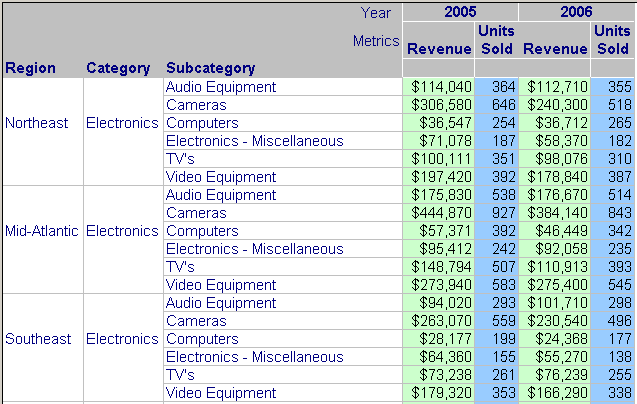
Les bandes de séparation de certains styles automatiques de MicroStrategy, tels que Coloré et Comptabilité, sont automatiquement définies. Lorsque vous appliquez l’un de ces styles automatiques à un rapport, une bande de séparation est également appliquée. Pour vous familiariser avec les styles automatiques, reportez-vous au document Aide sur les rapports avancés.
Si la bande de séparation par colonne est activée dans MicroStrategy Developer, la bande de séparation par colonne peut être affichée dans MicroStrategy Web lorsque la bande de séparation par couleurs est activée.
Pour afficher ou masquer les bandes de séparation d'un rapport
- Cliquez sur le nom d’un rapport de grille pour l’exécuter.
- Dans le menu Outils, sélectionnez Options de rapports.
- Activez la case à cocher Afficher l’effet de bande.
- Si DHTML est désactivé, cliquez sur Aller à.
Pour afficher ou masquer les bandes de séparation sur un rapport dans un document
- Éditez le document contenant le rapport.
- En mode Modifiable ou en mode Conception, cliquez sur le rapport pour le sélectionner.
- Sur la barre d’outils Grille, cliquez sur l’icône Bande de séparation
 pour passer alternativement de l’affichage au masquage de l’effet de bande.
pour passer alternativement de l’affichage au masquage de l’effet de bande. - Pour afficher la barre d’outils Grille, cliquez sur Grille sur la barre de menus.
